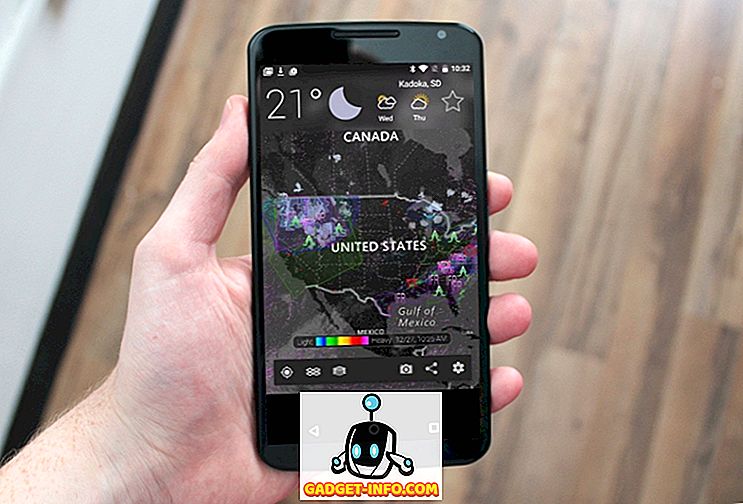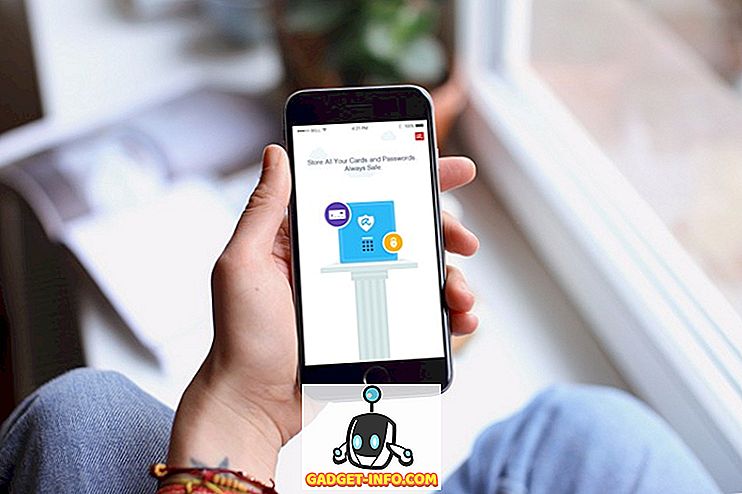Si vous utilisez un Mac et possédez un appareil Android, vous devez avoir remarqué que vous ne pouvez pas l'utiliser de la même manière que vous utilisiez votre appareil Android avec un PC Windows. macOS ne prend pas en charge les appareils Android à la mode plug-and-play. Il existe une application Google officielle, conçue à cet effet - Android File Transfer. Cependant, l'application pose un problème, pas une solution. Par conséquent, je ne vous recommanderai pas de l'utiliser. Donc, si vous souhaitez transférer des fichiers entre votre Mac et votre téléphone Android, voici les différentes façons de le faire:
1. poignée de main
Handshaker est une application géniale qui vous permettra de connecter votre appareil Android à votre Mac et de transférer facilement des fichiers et des photos via un câble USB. Avant de pouvoir transférer des fichiers entre les deux appareils, vous devrez installer les applications Mac et Android. L'application offre une excellente interface et les transferts de fichiers sont assez rapides. Nous avons essayé de transférer un fichier vidéo de 1, 12 Go de notre Mac vers un appareil Android, et des vitesses allant de 8 à 8, 3 Mbps.
Pour configurer l'application, vous devrez suivre les étapes ci-dessous:
1. Installez Handshaker sur votre Mac. Lancez l'application, puis connectez votre téléphone Android à votre Mac avec un câble USB. L'application Android doit être installée sur votre téléphone. Si ce n'est pas le cas, vous pouvez l'installer à partir d'un code QR dans l'application Mac.

2. Une fois que vous avez installé l'application sur votre appareil Android, reconnectez simplement votre appareil avec votre Mac et vous pourrez voir tous vos fichiers et photos dans l'application Handshaker.

Maintenant, vous pouvez facilement copier et coller des fichiers entre votre Mac et votre appareil Android . L'application dispose d'une bonne interface et le transfert de fichiers est excellent. L'application vous permettra de gérer vos fichiers, vos photos, votre musique et plus encore.
Télécharger pour Mac (gratuit)
2. AirDroid
AirDroid est une application qui vous permet de transférer des fichiers entre un appareil Android et un Mac. Non seulement cela, l'application vous permet également de faire une foule d'autres choses, telles que vérifier vos messages, prendre des captures d'écran, etc. Vous pouvez même activer la notification en miroir, afin que les notifications de votre téléphone soient reflétées sur votre ordinateur portable en temps réel. L'application est également disponible en tant qu'application Mac dédiée, mais vous pouvez simplement utiliser le client Web AirDroid pour gérer votre téléphone.
Pour transférer des fichiers et des données à l'aide d'AirDroid, suivez simplement les étapes ci-dessous:
1. Installez AirDroid sur votre appareil Android. Sur votre Mac, accédez au client Web Airdroid . Ensuite, sur votre appareil Android, lancez l'application et appuyez sur l'icône de code QR .

2. Pointez votre appareil sur le code QR affiché dans le client Web AirDroid. Une fois que votre téléphone a reconnu le code QR, appuyez sur « SIGN IN » sur votre appareil Android.

3. Dans le client Web, vous pouvez maintenant cliquer sur «Fichiers» pour accéder aux fichiers stockés sur votre appareil Android.

AirDroid vous permet également d'installer des fichiers APK de votre ordinateur sur un appareil Android, ce qui est beaucoup plus simple que de devoir transférer le fichier APK, puis de l'installer. L'application comporte beaucoup plus de fonctionnalités, même si certaines ne sont disponibles que pour les utilisateurs Premium. Toutefois, si vous ne souhaitez que la gestion de fichiers, AirDroid peut certainement vous aider, et encore plus.
Télécharger pour Android et Mac (Les plans gratuits et payants commencent à 1, 99 $ / mois)
3. PARTAGER
Shareit est une autre application qui vous permet de transférer des fichiers entre votre Mac et votre appareil Android. L'application fonctionne en créant une connexion Wi-Fi directe entre les appareils qui transfèrent des fichiers, de sorte que vous obtenez une vitesse de transfert assez décente. Vous devrez installer l'application Shareit sur votre Mac et votre appareil Android. Une fois que vous avez fait cela, vous pouvez simplement suivre les étapes ci-dessous pour transférer des fichiers entre votre Mac et votre appareil Android:
1. Lancez SHAREit sur votre Mac et votre appareil Android. Si vous souhaitez envoyer un fichier depuis votre Mac vers votre appareil Android, appuyez sur “Recevoir” sur votre appareil Android.

2. Tapez sur “ Connect to PC “, et cliquez sur “ Go “.

3. Appuyez ensuite sur « Scan to Connect », puis dirigez votre téléphone vers le code QR affiché par l'application SHAREit sur votre Mac. Les deux appareils seront automatiquement connectés.

Désormais, vous pouvez simplement faire glisser des fichiers dans l'application Mac et les transférer sur votre appareil Android. C'est très facile et fonctionne bien. Cependant, personnellement, je n'ai pas trouvé que Shareit était aussi fiable que Handshaker ou AirDroid.
Télécharger pour Android et Mac (gratuit)
4. FTP
FTP, ou File Transfer Protocol, est un autre moyen que vous pouvez utiliser pour transférer des fichiers entre votre Mac et votre appareil Android. Si vous utilisez une application de gestion de fichiers telle que ES File Explorer sur votre appareil Android, vous n'avez besoin de rien d'autre. Vous pouvez créer un serveur FTP sur votre Mac et vous y connecter simplement à partir de votre appareil Android pour transférer des fichiers entre les deux appareils. Pour ce faire, suivez simplement les étapes ci-dessous:
1. Sur votre Mac, lancez d'abord Terminal. Ici, tapez “ sudo -s launchctl load -w /System/Library/LaunchDaemons/ftp.plist “. Cela créera un serveur FTP sur votre Mac.

2. Sur votre appareil Android, accédez à ES File Explorer. Ici, appuyez sur l'icône de hamburger en haut à gauche. Sous « Réseau », tapez sur « FTP ».

3. Ici, tapez sur “ Nouveau ” dans le coin supérieur droit, puis sur “ FTP “.

4. Remplissez les détails pour votre serveur FTP.
- Sous Serveur, renseignez l'adresse IP de votre Mac. Pour le trouver, tapez simplement “ ifconfig | grep inet | grep 192 “

- Entrez le nom d' utilisateur et le mot de passe . Celles-ci seront les mêmes que vos identifiants de connexion Mac.
5. Laissez le reste des entrées intactes et tapez sur « OK ».

Votre serveur sera ajouté à l'explorateur de fichiers ES. Vous pouvez appuyer sur le serveur dans l'explorateur de fichiers ES pour explorer les fichiers sur votre Mac . Vous pouvez également transférer des fichiers et des dossiers entre le Mac et votre appareil Android.

Transférer des fichiers entre Mac et Android facilement
Voici certaines des meilleures méthodes que vous pouvez utiliser pour transférer des fichiers entre un appareil Android et votre Mac. Il existe des méthodes sans fil et filaires que vous pouvez utiliser. Bien que les méthodes sans fil soient généralement plus faciles à gérer, les connexions filaires offrent souvent un transfert de données beaucoup plus rapide (et plus fiable) entre les périphériques. Alors, quelles méthodes utilisez-vous pour transférer des fichiers entre Mac et Android? Avez-vous essayé d’utiliser l’une des méthodes mentionnées dans cet article? Si vous rencontrez des problèmes lors de l'utilisation de ces méthodes, veuillez nous en informer dans la section commentaires ci-dessous.